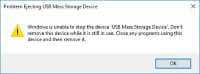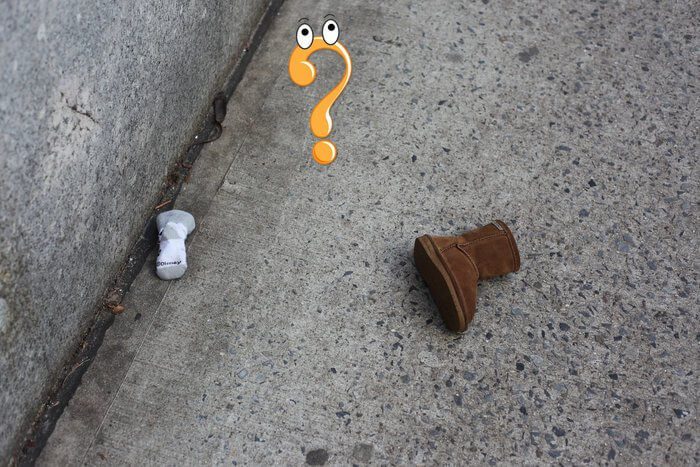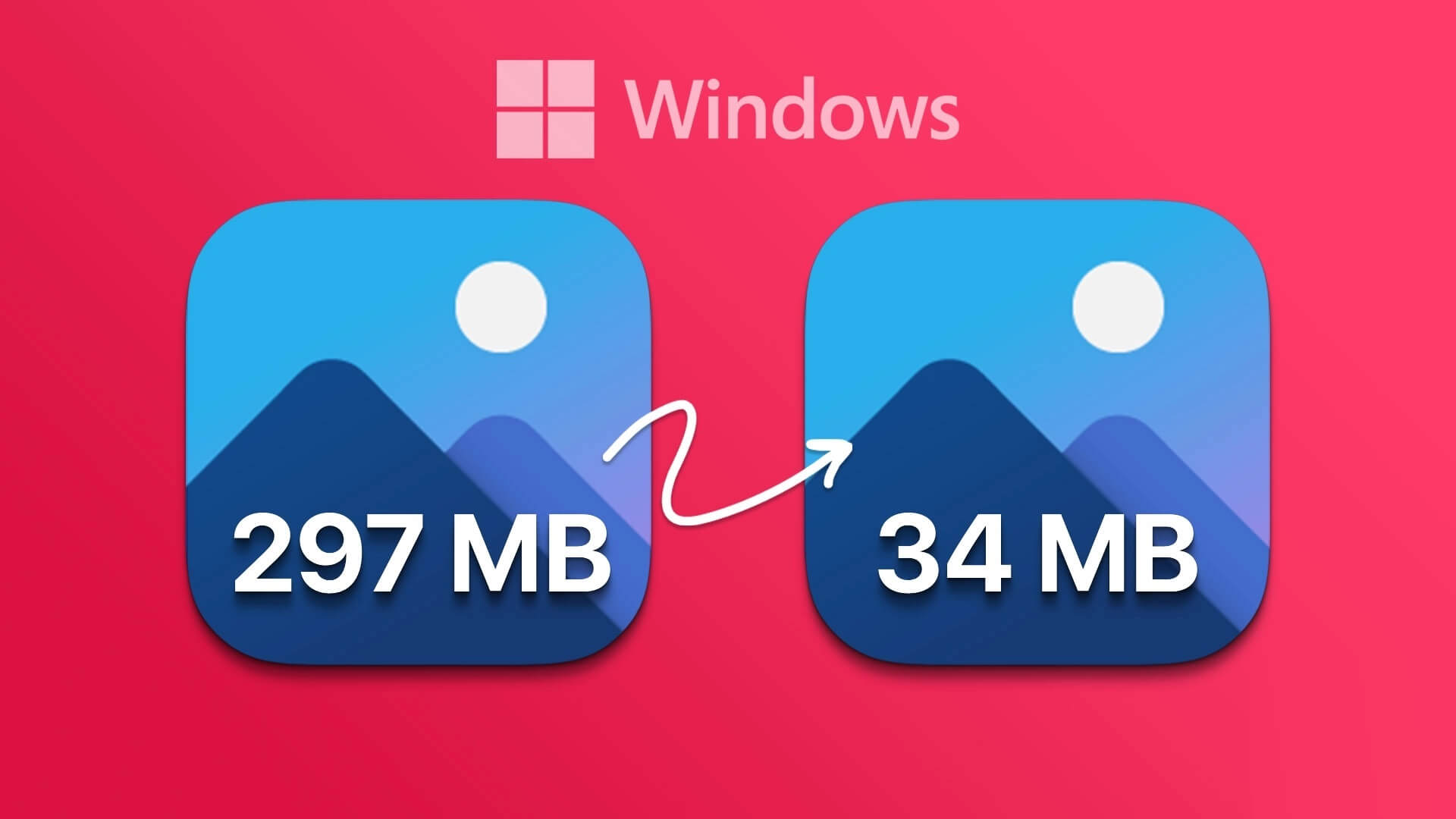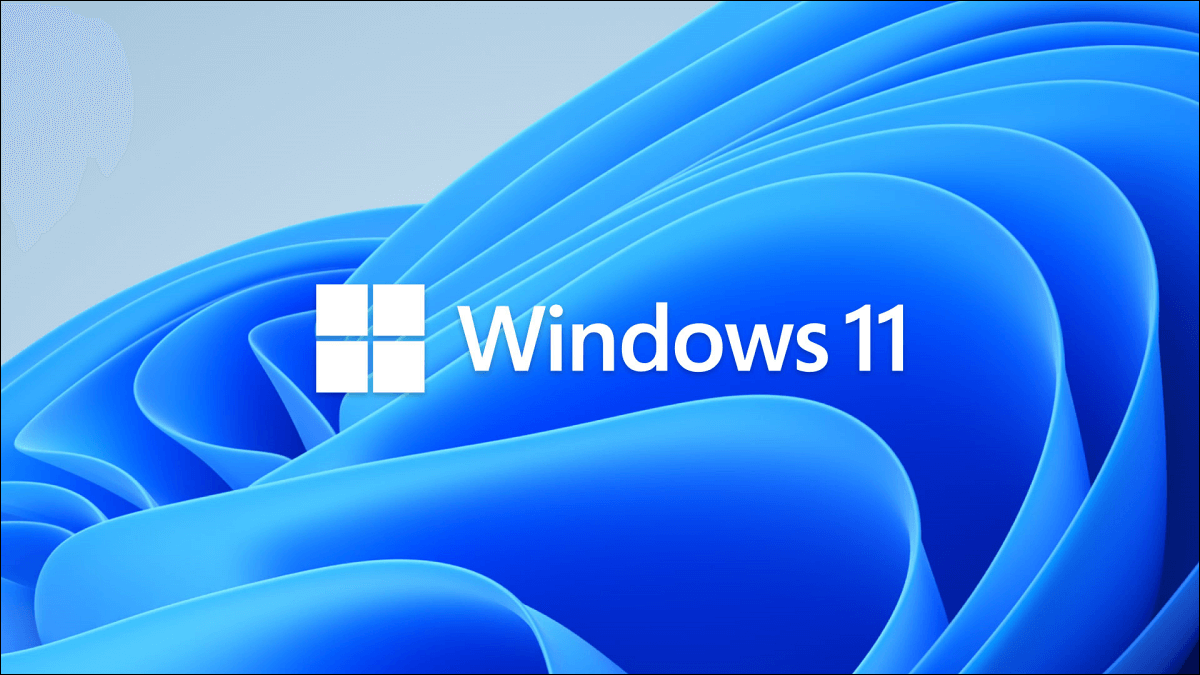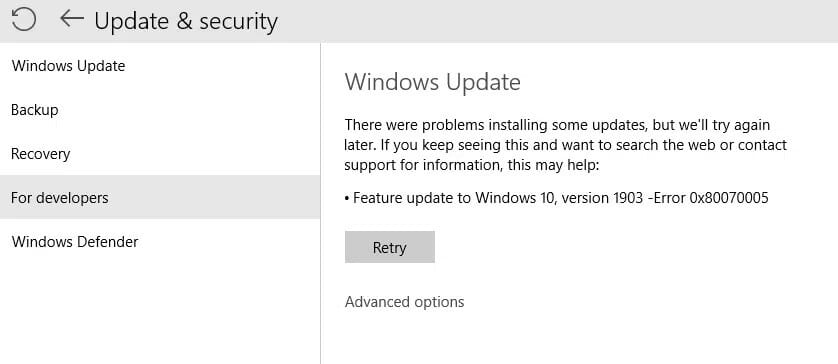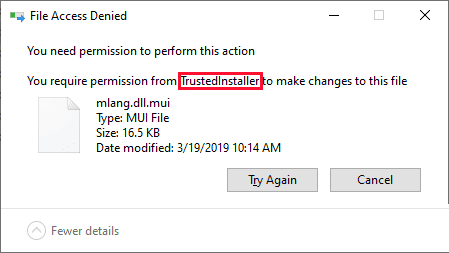O que você precisa saber para ativar o Secure Boot:
- Acesso UEFI/BIOS Durante a inicialização com a chave especificada para o seu sistema.
- Olhe para Inicialização segura entre os menus de segurança e inicialização e configure-o para Habilitar.
- Agora você deve poder continuar com a instalação do Windows 11.
Este artigo explica como ativar a inicialização segura em UEFI/BIOS para que você possa continuar Instale o Windows 11.
Como habilito a inicialização segura?
A maneira mais direta de habilitar o Secure Boot é fazê-lo através do UEFI/BIOS. Geralmente é listado como uma das várias opções no BIOS, para que você possa habilitá-lo simplesmente ligando-o.
- inicialização, ou Reinicie o computador ou laptop e, assim que inicializar, pressione repetidamente comando do teclado entrar UEFI / BIOS Isso é específico para sua placa-mãe ou fabricante do sistema, portanto, a chave real pode variar, mas os métodos comuns incluem Del و F2 و F10 و F11 و F12.
Para obter instruções específicas sobre como acessar UEFI/BIOS Consulte o manual da placa-mãe ou do sistema ou verifique o site do fabricante. Você também pode usar Windows gerenciador de inicialização Se você preferir. - Se for UEFI/BIOS Seu dispositivo possui modo limitado e avançado, acesse modo avançado.
- Encontre uma guia na parte superior da tela para inicialização ou segurança. Pode ser uma opção Inicialização segura dentro de uma dessas listas.
Nota: A placa-mãe usada neste guia e capturas de tela é uma ASROCK B450M Pro 4. Ela contém uma seção de Segurança e Inicialização, com a opção Inicialização Segura no menu Segurança. O local seguro de inicialização em UEFI/BIOS pode variar. - Procure em Menu de opções Na guia atual, procure até encontrar a opção Secure Boot. Se você puder alterná-lo diretamente, selecione-o e selecione Ativar.
Observação: como alternativa, se o Secure Boot tiver seu próprio submenu, vá para ele primeiro, antes de selecionar Ativar. - Se for UEFI/BIOS Seu computador possui uma tecla de atalho para salvar as alterações, toque nela. Como alternativa, vá para a guia Salvar e sair e selecione Salve .
- Quando estiver satisfeito com a ativação da inicialização segura, pressione a tecla de atalho para salvar e sair ou, alternativamente, vá para o menu Salvar e sair (ou equivalente) e selecione Salvar e Saia. Se você for solicitado a confirmar que deseja salvar, faça-o.
Perguntas frequentes:
P1: E se eu não conseguir ativar a inicialização segura em UEFI/BIOS?
A resposta: Se você não conseguir encontrar a opção Secure Boot no UEFI/BIOS, seu sistema provavelmente é muito antigo para fornecer essa funcionalidade. No entanto, você pode habilitar essa opção Atualização de firmware UEFI/BIOS. Para verificar se isso é possível, visite o site do fabricante do seu sistema ou placa-mãe e verifique se há uma atualização apropriada para o seu dispositivo.
P2: Como desabilitar o Secure Boot?
A resposta: Você pode desativar o Secure Boot usando o mesmo processo acima. Siga as etapas 1 a 3 para entrar no BIOS e selecione Desativar para desativá-lo.